Cómo usar distorsión de curva en Illustrator (En 8 Pasos)
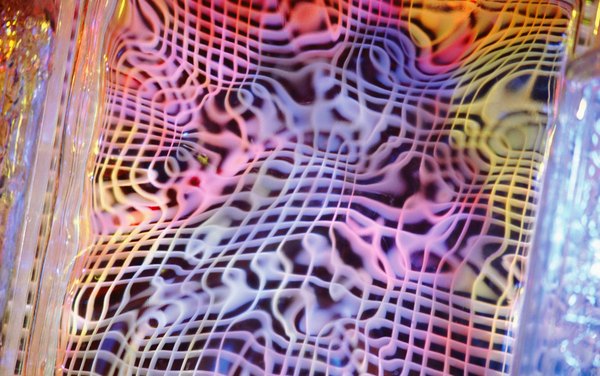
Adobe Illustrator es un programa de edición de gráficos vectoriales que está lleno de herramientas, las cuales te permiten distorsionar objetos en muchas formas diferentes. A diferencia de los gráficos de mapa de bits, los vectoriales son dibujados aritméticamente con curvas y líneas; manipular estas formas puede hacerse límpiamente sin arruinar la calidad de la imagen. La herramienta de Distorsión de Curva rodea una forma, permitiéndote distorsionarla en formas predeterminadas o en formas libres. Illustrator provee dos maneras de utilizar el filtro de Distorsión de Curva: Deformar o Malla.
Con deformar
Paso 1
Activa la herramienta de selección haciendo clic en el icono de la barra de herramientas o presionando "V". Selecciona el objeto o texto que deseas distorsionar.
Paso 2
Haz clic en "Objeto">”Distorsión de Curva”>”Hacer con distorsión” del menú. Aparecerá el diálogo "Opciones de distorsión".
Paso 3
Selecciona la forma Distorsión para aplicar al objeto eligiendo desde el cuadro desplegable "Estilo". Si haces clic en el cuadro "Previsualizar", puedes ver el efecto de tu selección en el objeto sin confirmar el cambio.
Paso 4
Haz clic en "Aceptar" para aplicar los cambios al objeto.
Con malla
Paso 1
Activa la herramienta de selección haciendo clic en el icono de la barra de herramientas o presionando "V". Selecciona el objeto o texto que deseas distorsionar.
Paso 2
Haz clic en "Objeto">”Distorsión de Curva”>”Hacer con malla” del menú. Aparecerá el diálogo "Malla curva".
Paso 3
Configura los parámetros para la rejilla. Haz clic en "Aceptar" para aplicarla al objeto. Distorsionas el objeto haciendo clic en la Herramienta de Selección en los puntos de anclaje de la malla y arrastrándolos para crear la forma que deseas.
Paso 4
Haz clic en la Herramienta de Selección fuera del objeto para desactivar la Distorsión.
